Instaliranje Pyairmore modula
Da bismo automatizirali slanje poruka s vašeg android uređaja na drugi android uređaj, prije svega moramo instalirati PYAIRMORE modul. Ovaj modul možemo instalirati pokretanjem sljedeće naredbe u terminalu.
ubuntu @ ubuntu: ~ $ pip instaliraj pyairmoreGornja naredba će instalirati ovaj modul i sada ga možemo koristiti za slanje tekstualnih poruka na Androidu.
Što je AirMore?
AirMore je vrlo korisna aplikacija za prijenos podataka između mobitela i računala. Podržava i android i iOS. Ova aplikacija može povezati mobitel s računalom, a mobitel možemo kontrolirati s računala. U ovom ćemo članku razgovarati o samo jednoj funkciji ove aplikacije, a to je slanje tekstnih poruka na android uređaj pisanjem skripte.
Instaliranje AirMore-a u Android uređaj
Nakon instalacije PYAIRMORE, sada ćemo povezati svoj Android s računalom kako bismo mogli slati poruke s androida pisanjem python skripte na računalu. To se može učiniti instaliranjem aplikacije AirMore na Androidu. Da biste instalirali aplikaciju AirMore u android, kliknite donju vezu.
https: // airmore.com /
Nakon instalacije AirMore-a u android uređaj, spojit ćemo svoj uređaj s računalom. Postoje dva načina na koja možemo povezati svoj Android uređaj s računalom. Možete pratiti bilo koji od njih. Obje su metode opisane u nastavku.
Veza pomoću IP adrese
Nakon što instalirate aplikaciju AirMore u svoj android, sada pokrenite aplikaciju AirMore i uključite žarišnu točku kao što je prikazano na donjoj slici. Kad uključite žarišnu točku, prikazat će vam se Ime, Lozinka i IP adresa.
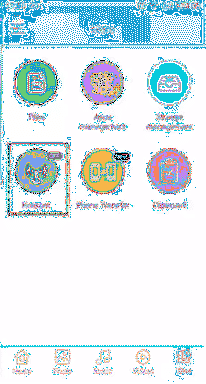
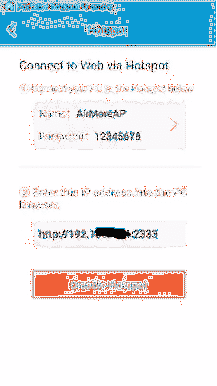
Nakon toga spojite računalo s žarišnom točkom Android uređaja i unesite lozinku. Sada otvorite preglednik na računalu, unesite IP adresu koju smo dobili iz aplikacije AirMore u okvir za pretraživanje i pritisnite enter. Na Android zaslonu će se pojaviti plavi okvir za potvrdu veze. Potvrdite vezu i sada je vaše računalo povezano s Androidom.
BILJEŠKA: Zabilježite IP adresu i broj porta prikazani na gornjoj slici, jer su oni potrebni u skripti koju ćemo napisati kasnije.
Povežite se pomoću QR koda ili radarske funkcije
Nakon što instalirate aplikaciju AirMore u svoj android, idite na sljedeću vezu i kliknite na "Pokreni AirMore web za povezivanje".
https: // airmore.com /
Otvorit će se prozor, kao što je prikazano na sljedećoj slici.
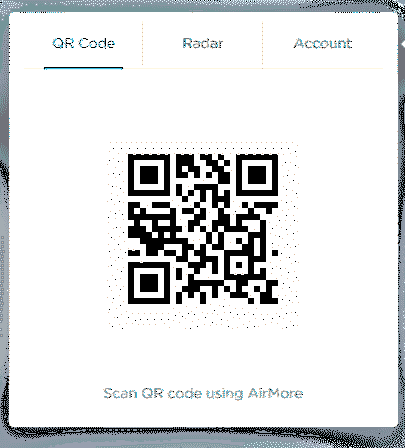
Otvorite aplikaciju AirMore na svom androidu i dodirnite gumb "Skeniraj za povezivanje". Sada se možete povezati skeniranjem QR koda na računalu s android uređajem ili klikom na ikonu android uređaja na radaru na računalu.
Provjera veze
Nakon spajanja android uređaja s računalom sada možemo provjeriti je li veza uspostavljena ili ne tako da napišemo nekoliko redaka koda kako je dano dolje
\\ uvoz modula za ip adresu>>> s ipaddress uvoza IPv4Address
\\ uvoz modula za stvaranje sesije između androida i računala
>>> iz pyairmorea.zatraži uvoz AirmoreSession
\\ Izrada instance IP adrese
>>> androidIP = IPv4Address ("192.xx.xx.xx ")
\\ stvaranje sesije između androida i računala
>>> androidSession = AirmoreSession (androidIP)
\\ provjera je li veza uspostavljena ili ne
>>> ispis (androidSession.is_server_running)
Pravi
Ako je android povezan s računalom, tada će izlaz koda biti "True", inače će biti "False". Nakon uspješne veze, sada pišemo python skriptu za slanje poruka.
Pisanje Python skripte za slanje poruke
Do sada smo svoj android uređaj povezali s računalom i provjerili autentičnost veze, sada prelazimo na python skriptu za slanje poruke s androida na drugi android. Slijedi kompletan python kôd za slanje poruke
\\ uvoz potrebnih modula>>> s ipaddress uvoza IPv4Address
>>> iz pyairmorea.zatraži uvoz AirmoreSession
>>> iz pyairmorea.usluge.uvoz poruka MessagingService
\\ dobivanje mobilnog broja prijamnika
>>> mobileNumber = "broj mobitela prijemnika"
\\ dobivanje tekstualne poruke
>>> textMessage = "Vaša poruka ide ovdje"
\\ stvaranje instance ip adrese
>>> androidIP = IPv4Address (“192.xx.xx.xx ")
\\ stvaranje sesije
>>> androidSession = AirmoreSession (androidIP)
\\ stvaranje instance usluge AirMore za razmjenu poruka među svim dostupnim uslugama
>>> smsService = MessagingService (androidSession)
\\ slanje tekstualne poruke pomoću usluge razmjene poruka AirMore
>>> smsService.send_message (“mobileNumber, textMessage”)
Dodavanje skripte u Crontab
Tako će gornja skripta poslati tekstualnu poruku s android uređaja putem python skripte. Ali to će uspjeti kad pokrenemo ovu skriptu. Da bismo automatski pokrenuli ovu skriptu, dodati ćemo je u crontab. Pokrenite sljedeću naredbu u terminalu za uređivanje datoteke crontab.
ubuntu @ ubuntu: ~ $ crontab -eDatoteka će se otvoriti u vašem omiljenom uređivaču. Idite na kraj datoteke i dodajte sljedeću naredbu za automatizaciju zadatka
0 8 * * * python / path / to / scriptOvo će pokrenuti skriptu točno u 08:00 svaki dan. Ako ovu skriptu želite pokrenuti u neko drugo vrijeme, to također možete učiniti. U gornjoj naredbi prva znamenka slijeva označava minute, sljedeća označava sate, zatim dane u tjednu, zatim broj mjeseca i zadnja označava dan u mjesecu.
Ovu zadaću možemo zakazati u bilo koje vrijeme, bilo koji dan i bilo koji mjesec pomoću ove naredbe.
Zaključak
U ovom smo članku razgovarali o slanju tekstualnih poruka pomoću vašeg broja androidne ćelije pisanjem python skripte. Prvo smo instalirali PYAIRMORE modula zatim smo razgovarali o aplikaciji AirMore i o tome kako instalirati AirMore u android. U Pythonu postoje i neki drugi moduli koji se mogu koristiti za slanje SMS poruka putem vaše SIM kartice. Slično tome, ako želite SMS uslugu za svoju tvrtku, a ne želite koristiti SIM karticu, tada možete kupiti komercijalnu API uslugu kao što je Twilio i to vam može uštedjeti puno truda.
 Phenquestions
Phenquestions


